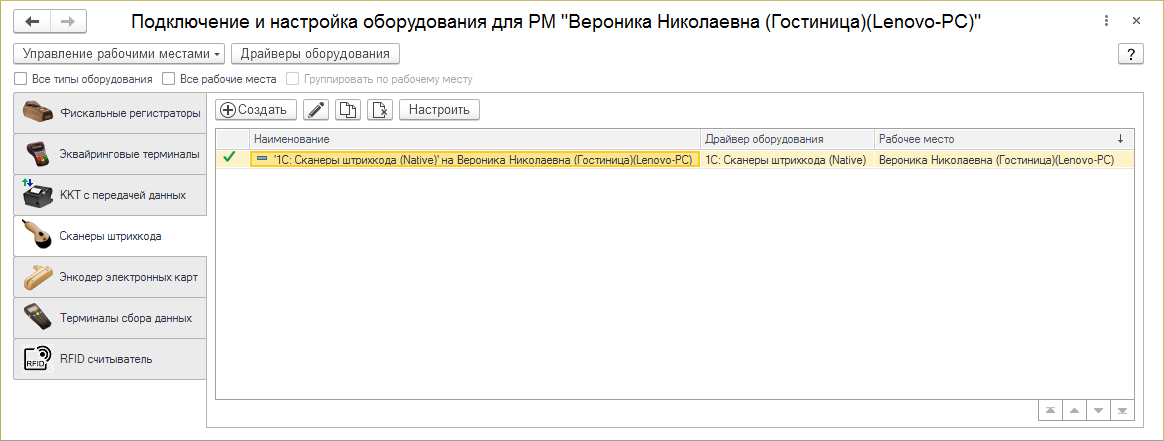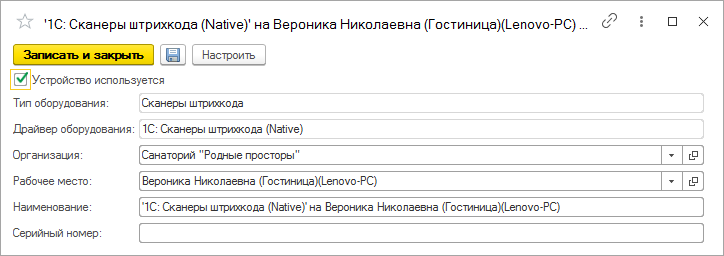Справочник "Подключаемое оборудование" (КУС) — различия между версиями
| Строка 7: | Строка 7: | ||
Слева находится список видов оборудования. Справа — перечень выбранного вида оборудования. | Слева находится список видов оборудования. Справа — перечень выбранного вида оборудования. | ||
| − | См. также [[Справочник "Драйверы оборудования"|Драйверы оборудования]] | + | См. также: |
| + | * [[Справочник "Драйверы оборудования"|Драйверы оборудования]] | ||
| + | * [[1С8:Настройка подключаемого оборудования]] | ||
| + | * [[1С8:Настройка онлайн-касс]] | ||
: [[Файл:Подключаемое оборудование.png]] | : [[Файл:Подключаемое оборудование.png]] | ||
| Строка 47: | Строка 50: | ||
== См. также == | == См. также == | ||
| + | * [[Справочник "Драйверы оборудования"]] | ||
* [[1С8:Настройка подключаемого оборудования]] | * [[1С8:Настройка подключаемого оборудования]] | ||
| − | * [[ | + | * [[1С8:Настройка онлайн-касс]] |
Версия 16:13, 12 октября 2021
Доступен в основном разделе программы АДМИНИСТРИРОВАНИЕ — Подключаемое оборудование или его можно найти поиском по интерфейсу.
В справочнике фиксируется и настраивается разное оборудование, подключенное к программе «Кинт: Управление санаторием», с которым происходит работа.
Слева находится список видов оборудования. Справа — перечень выбранного вида оборудования.
См. также:
Карточка подключаемого оборудования:
Порядок работы
Чтобы подключить и настроить оборудование, сделайте следующее:
- Установите необходимые драйверы.
- На соответствующих закладках в табличных полях задайте строки, соответствующие необходимому оборудованию.
- Активизируйте строку, содержащую информацию о внешнем оборудовании, и нажмите кнопку Настроить.
- Произведите настройку параметров экземпляра оборудования.
Считыватель смарт-карт ACR1252U
Программа поддерживает работу со считывателем смарт-карт ACR1252U. Порядок установки:
- Скачать Драйвер считывателя
- Запустить установку драйвера. Разрядность должна совпадать с разрядностью платформы 1С.
- dll скопировать в папку с платформой 1С и выполнить регистрацию DLL с помощью консоли "regsvr32 ESDK2_1C.dll"
- Обработку запустить через файл-открыть, Нажать "Запустить ожидание" и попробовать поднести карту/браслет
С помощью этого оборудования смарт-карта гостя считывается из карты этого гостя в поле Электронная карта и таким образом привязывается к ней.
Далее с помощью смарт-карты можно делать следующее:
- Если вы находитесь в журнале гостевых карт или интерфейса «Администратор гостиницы» и считаете смарт-карту (поднесете ее к считывающему устройству), откроется карта этого гостя.
- При считывании смарт-карты из журнала пациентов откроется карта пациента.
- При считывании смарт-карты из интерфейса «Медсестра» происходит отметка услуг лечения гостя.
- При считывании смарт-карты из интерфейса «Администратор питания» происходит отметка услуг питания гостя.
- Интеграция с системой контроля доступа SIGUR для реализации пропускного режима для гостей.
Возможные проблемы
Если при загрузке драйвера кассы в КУС выходит ошибка «Установка внешней компоненты не выполнена!..» необходимо проверить разрядность драйвера кассы и платформы 1С. Если 1С 32-битная, то драйвер кассы тоже должен быть 32-битный. И наоборот если 1С 64-битная, то и драйвер должен быть с такой же разрядностью.